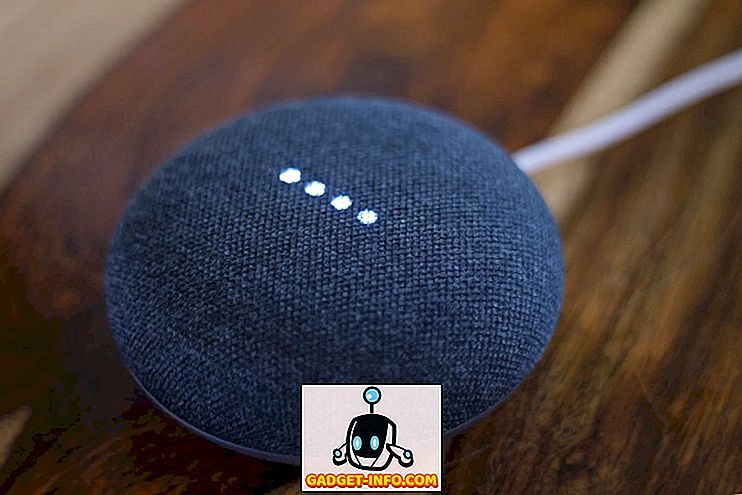Если вы хотите полностью стереть данные с жесткого диска, заполнение нулями является одним из самых тщательных методов. Даже после многократного форматирования диска все равно можно восстановить данные с него.
Самый простой способ убедиться, что данные не подлежат восстановлению, - это записать данные поверх них. Это где заполнение нуля пригодится. Каждый раз, когда вы запускаете процесс заполнения нуля на жестком диске, он записывает нули поверх существующих данных. Чем больше раз вы запустите процесс заполнения нуля, тем сложнее будет что-либо восстановить.
Этот процесс настоятельно рекомендуется, если вы планируете продавать устройство с жестким диском или флэш-памятью, или если вы покупаете или получаете подержанный компьютер от кого-то. Вы защищаете себя, а в некоторых случаях человека, от которого вы получили устройство, путем тщательной очистки существующих данных.
Многие компании по производству жестких дисков предоставляют утилиты, которые могут заполнить ваш диск нулевой долей. Если вы не можете найти утилиту нулевого заполнения для своего привода, вы можете использовать Linux Live CD, чтобы сделать это бесплатно. Linux Live CD позволяют вам попробовать разные дистрибутивы Linux без установки операционной системы на ваш жесткий диск.
Когда вы вставляете компакт-диск и загружаетесь с него, рабочая версия операционной системы загружается в память ПК, и вы можете использовать большинство доступных функций, чтобы получить представление о том, как это работает, не тратя время и энергию на установку. И Knoppix, и Ubuntu обладают этой функциональностью. Мы использовали Ubuntu для этого примера.
Скачать и записать образ Ubuntu
1. Загрузите веб-сайт Ubuntu и нажмите « Загрузить Ubuntu» .
2. Выберите место загрузки в раскрывающемся меню и нажмите « Начать загрузку» .

3. Когда начнется загрузка, нажмите Сохранить .
4. После завершения загрузки образа диска запишите файл ISO на компакт-диск.
Загрузка Ubuntu
1. После записи компакт-диска и проверки его работоспособности перезагрузите компьютер с компакт-диска, а не с жесткого диска.
2. Когда Ubuntu загрузится, вам будет предложено выбрать язык из меню. Выберите английский или любой другой язык, который вам наиболее удобен.
3. Будет загружено главное меню Ubuntu. Выберите Try Ubuntu без каких-либо изменений на вашем компьютере .

4. Загрузится рабочий стол Ubuntu.

Более новые версии Ubuntu будут выглядеть по-разному и иметь разные параметры, но всегда должен быть какой-то вариант для запуска Ubuntu напрямую с носителя.
Выполнить нулевое заполнение
1. Нажмите Приложения, Аксессуары, а затем Терминал .

2. Окно терминала загрузится.

3. Выберите жесткий диск, который вы хотите заполнить нулями. Введите sudo fdisk -l, и отобразится список всех дисков и разделов в системе.

4. Используйте команду shred для заполнения нуля раздела по вашему выбору. Если вы хотите сделать два прохода заполнения нуля в разделе, вы должны набрать sudo shred -n 2 -z -v / dev / sdc1, где -n 2 - количество проходов, -z перезаписывает данные нулями, -v отображает ход выполнения операции, а / dev / sdc1 - перезаписываемый раздел. Нажмите Enter, чтобы начать процесс.
5. Ubuntu отобразит ход операции и сообщит, когда она будет завершена.